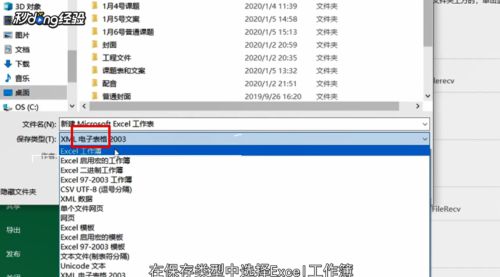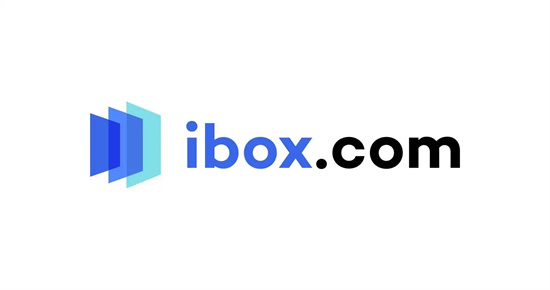-
PPT超链接字体颜色修改步骤
时间:2026-01-12 09:13:58作者:下载宝岛在制作演示文稿时,PPT中的超链接功能极大地提升了幻灯片的互动性和导航效率,用户可以通过它快速跳转到其他幻灯片或外部资源。然而,许多用户在插入超链接后,会发现字体颜色自动变为默认的蓝色或其他预设色调,这可能与整体设计风格不符。如果您希望调整超链接字体颜色以匹配您的PPT主题,本指南将详细介绍简单易行的方法。整个过程基于常见的Microsoft PowerPoint版本,操作直观且无需复杂技巧,只需遵循以下步骤即可轻松实现自定义效果。
首先,启动您的PPT应用程序并打开需要编辑的文件。双击桌面上的PPT幻灯片文件图标,系统会自动加载文档进入编辑界面。这一步是基础操作,确保您能访问所有工具栏功能。如果您使用的是云端版本或移动端应用,界面可能略有差异,但核心逻辑保持一致。
接下来,选中您已添加超链接的文本内容。将光标移动到目标文本上,单击并拖动以高亮选择它。选中后,您会注意到工具栏区域显示相关编辑选项。在顶部的菜单栏中,点击“插入”选项卡,这里汇集了添加链接、图像等元素的工具。进入“插入”功能区后,找到并点击“超链接”按钮,系统会弹出一个设置窗口。
在超链接设置窗口中,输入或粘贴您希望关联的链接地址。这可以是另一个幻灯片的页码、外部网页URL或文档路径。确认地址无误后,点击“确定”按钮保存设置。此时,超链接已成功添加,但字体颜色可能显示为默认样式。别担心,下一步我们将专注于颜色调整。
要修改超链接字体颜色,首先确保超链接文本仍处于选中状态。如果未选中,请重新点击文本以激活编辑模式。随后,切换到工具栏的“设计”选项卡。这个区域专门处理PPT的整体视觉元素,包括主题、颜色方案和字体样式。在“设计”功能区中,您会看到“颜色”下拉菜单,点击它展开选项列表。
颜色菜单提供了多种预设主题色调供您选择,例如经典蓝、活力红或柔和绿。您可以直接点击其中一个颜色方案,超链接字体将立即更新为新色调。如果您对预设选项不满意,还可以进一步自定义。点击“新建主题颜色”按钮,进入高级设置面板。在这里,您可以调整超链接的特定颜色属性,包括正常状态和悬停效果。通过色盘或RGB值输入,创建独一无二的颜色组合,完成后点击“保存”应用更改。
完成以上操作后,预览您的PPT以验证效果。点击“幻灯片放映”模式,测试超链接是否正常工作且字体颜色符合预期。如果颜色未更新,请检查是否遗漏了选中文本步骤或重新进入设计选项进行微调。整个流程通常只需几分钟,但建议在修改后保存文件以防数据丢失。
值得注意的是,不同PPT版本(如Office 365、2019或Mac版)可能在界面布局上存在细微差别。例如,较旧版本中,“设计”选项卡可能位于“格式”菜单下,而移动端应用则需通过长按文本访问选项。遇到此类情况时,参考软件帮助文档或在线资源即可快速适应。此外,改变超链接颜色不仅能提升美观度,还能增强可读性。例如,在深色背景中使用亮色字体,或在专业报告中保持品牌一致性,这些优化能显著提升观众体验。
最后,作为额外建议,定期检查超链接功能避免失效链接。如果您计划分享PPT,确保颜色修改在不同设备上显示正常。通过本方法,您不仅能个性化字体外观,还能提升幻灯片的整体质感。总之,掌握这些技巧后,定制PPT超链接将变得高效而有趣,帮助您打造更专业的演示作品。
相关文章
-
 在制作演示文稿时,PPT中的超链接功能极大地提升了幻灯片的互动性和导航效率,用户可以通过它快速跳转到其他幻灯片或外部资源。然而,许多用户在插入超链接后,会发现字体颜色自动变为默认的蓝色或其他预设色调,这可能与整体...
在制作演示文稿时,PPT中的超链接功能极大地提升了幻灯片的互动性和导航效率,用户可以通过它快速跳转到其他幻灯片或外部资源。然而,许多用户在插入超链接后,会发现字体颜色自动变为默认的蓝色或其他预设色调,这可能与整体... -
 拼多多作为国内领先的电商平台之一,吸引众多商家入驻开店。许多创业者关心拼多多商家版注册店铺的具体条件,本文将详细解析旗舰店、专营店和普通店的入驻要求,帮助商家高效完成注册流程,确保合规经营。拼多多平台严格遵循...
拼多多作为国内领先的电商平台之一,吸引众多商家入驻开店。许多创业者关心拼多多商家版注册店铺的具体条件,本文将详细解析旗舰店、专营店和普通店的入驻要求,帮助商家高效完成注册流程,确保合规经营。拼多多平台严格遵循... -
 在当今数字化生活中,微信作为一款核心社交应用,已成为亿万用户日常沟通、分享和娱乐的首选平台。微信视频号功能尤其受欢迎,它允许用户轻松上传短视频,记录生活中的精彩瞬间,与朋友互动交流。然而,随着使用频率增加,一...
在当今数字化生活中,微信作为一款核心社交应用,已成为亿万用户日常沟通、分享和娱乐的首选平台。微信视频号功能尤其受欢迎,它允许用户轻松上传短视频,记录生活中的精彩瞬间,与朋友互动交流。然而,随着使用频率增加,一... -
 PPT中如何添加视频?随着数字技术的快速发展,PPT已成为日常工作与生活中的必备工具,广泛应用于商业汇报、教育培训、企业推广以及庆典活动等多个场景。许多用户初次接触PPT时,常希望将自己的视频融入演示文稿以提升吸引力。...
PPT中如何添加视频?随着数字技术的快速发展,PPT已成为日常工作与生活中的必备工具,广泛应用于商业汇报、教育培训、企业推广以及庆典活动等多个场景。许多用户初次接触PPT时,常希望将自己的视频融入演示文稿以提升吸引力。...
猜你喜欢
-
2026-01-11 / 45.06 MB
-
2026-01-11 / 117.25 MB
-
2026-01-11 / 56.90MB
-
2026-01-11 / 86.69 MB
-
2026-01-11 / 67.8M
-
2026-01-11 / 149.68MB
-
-
最新文章
- Copyright ©2018-2026 下载宝岛(www.xiazaibd.com).All Rights Reserved
- 健康游戏忠告:抵制不良游戏 拒绝盗版游戏 注意自我保护 谨防受骗上当 适度游戏益脑 沉迷游戏伤身 合理安排时间 享受健康生活